כמו מערכות הפעלה Windows, פ MacOS ניתן להוסיף יישומים שפותחים אוטומטית באתחול de operare. Cu diferenta ca desi am folosit cuvantul “סטארט - אפ” in titlu, pe macOS תוכניות, מסמכים, תיקיות או שרתים המחוברים ce se deschid automat la pornirea sistemului, se numesc “פריטי כניסה".
Cum adaugam sau oprim o aplicatie, un document, un folder sau un server conectat sa se deschida automat la pornirea macOS / a Mac
1. Mergem in meniul Apple din coltul stanga-sus, apoi click pe ‘העדפות מערכת” si click pe “Users & Groups".
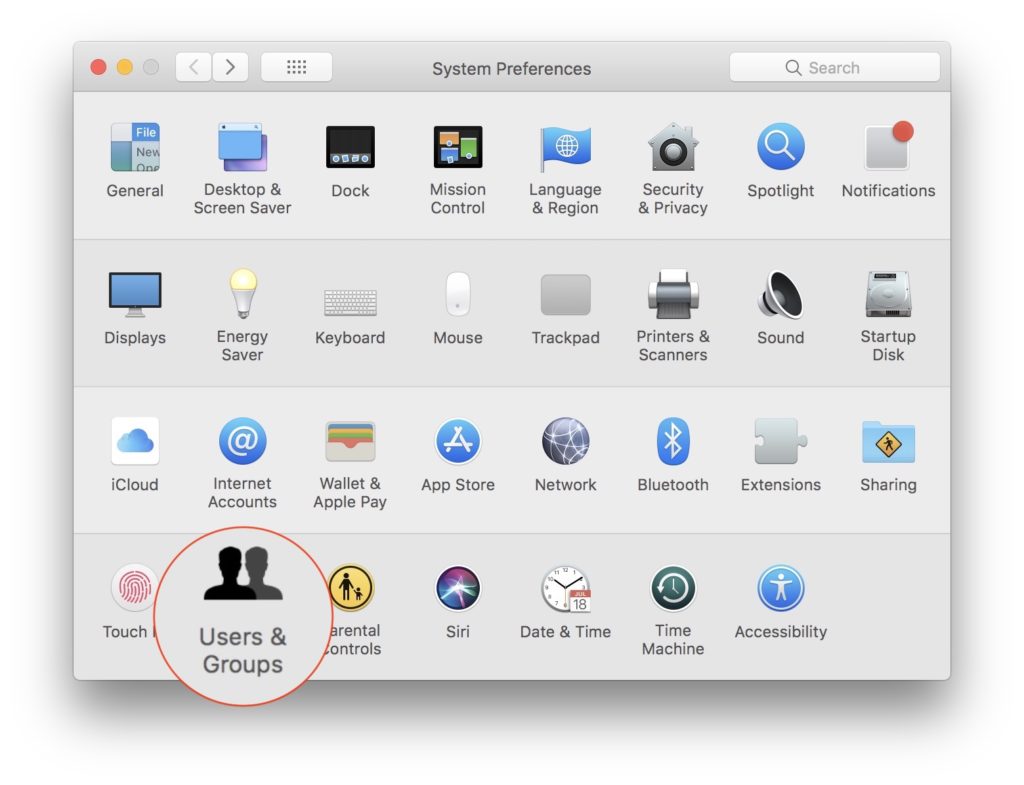
2. ב"Users & Groups” mergem la tab-ul “פריטי כניסה“, apoi facem לחץ על המנעול נמוך-שמאלה הזן את סיסמת המשתמש-ului nostru. Este necesara pentru a putea modificari in “Login Items”.
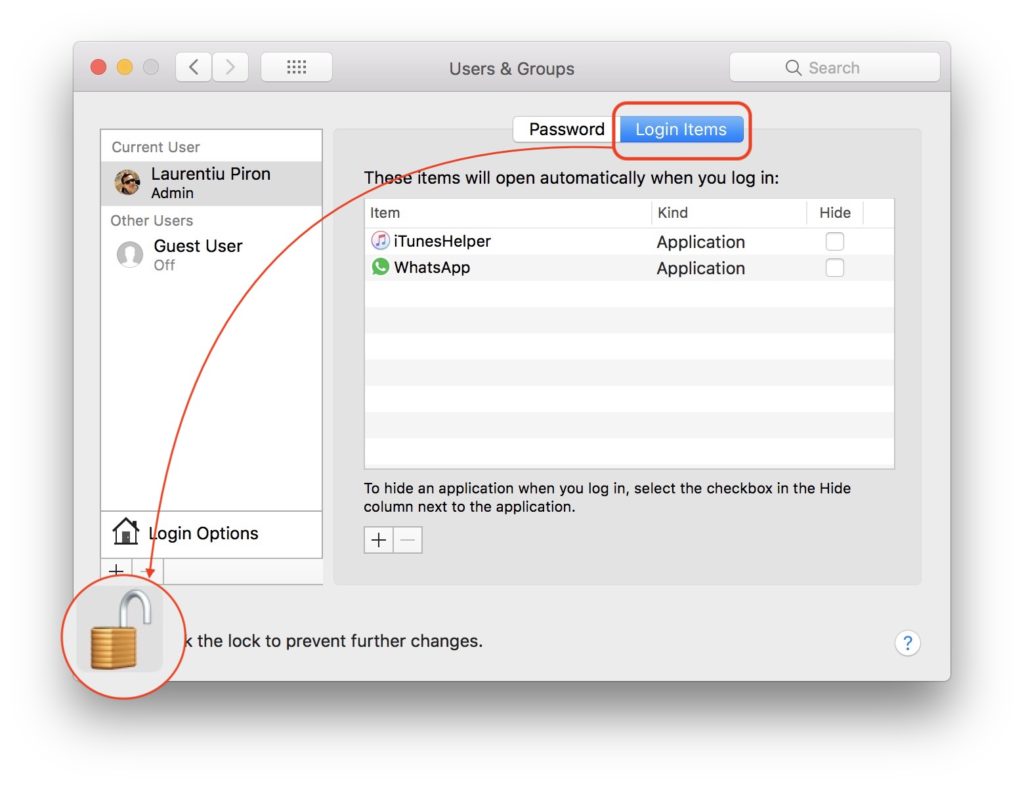
3. In exemplul de mai sus, avem aplicatiile ce se lanseaza automat la pornirea sistemului, dupa logare. iTunesHelper ו וואטסאפו
כדי למנוע בקשה מאי באופן אוטומטי ההשקה la pornirea Mac-ului, o selectam apoi facem click pe semnul “-“ din partea inferioara a “Login Items”.
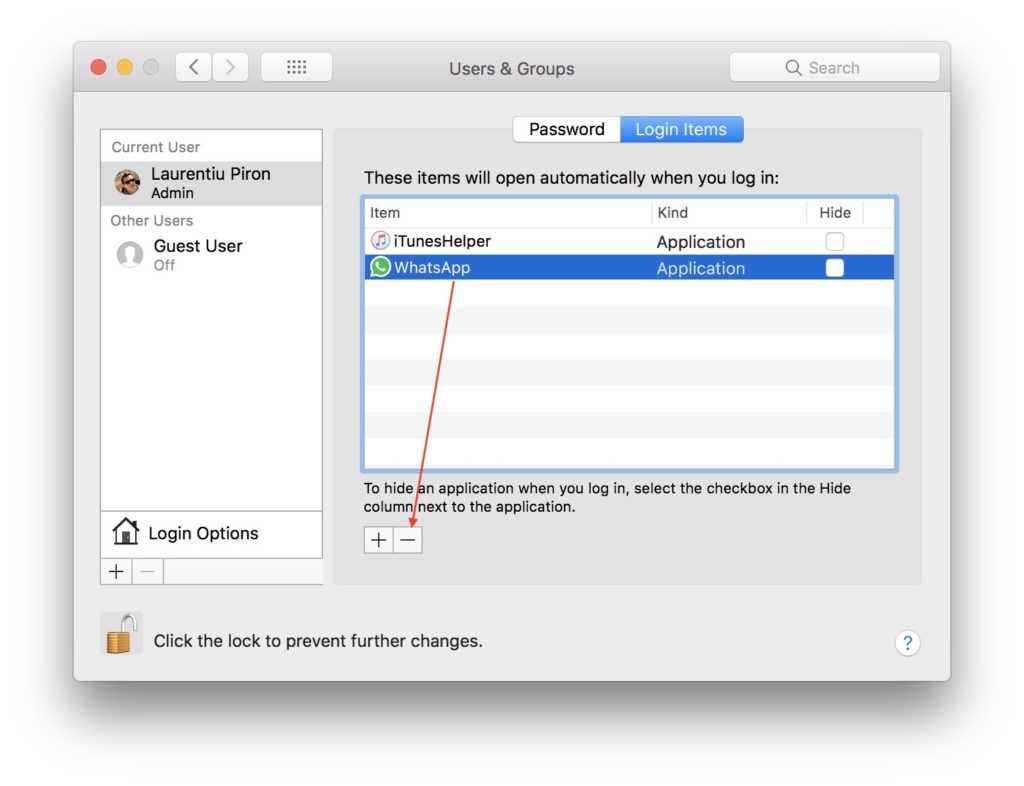
Odata eliminata din lista “Login Items”, aceasta nu va mai porni automat odata cu sistemul de operare si va trebui sa o deschidem manual din “יישומים“. Bifand optiunea “הסתר” din dreptul aplicatiei, aceasta va porni automat, insa va rula in background, fiind prezenta in bara מעגןו
Daca doriti ca o aplicatie, un document, un folder / Finder sau un server conectat sa se deschida automat odata cu sistemul macOS, apasati semnul plus (+) din partea inferioara a “Login Items”, apoi navigati pana la sursa aplicatiei dorite, o selectati, apoi click “להוסיף".

Aceste aplicatii din startup (Login Items) vor fi eliminate sau adaugate numai pentru user-ul pe care sunteti autentificati. In situatiile in care sunt mai multi useri pe sistem, fiecare in parte poate sterge sau adauga “Login Items”.
Daca aveti aplicatii adaugate in “Login Items” iar la un moment dat nu doriti ca acestea sa se lanseze automat, לחץ לחיצה ארוכה על מקש Shift in timp ce faceti click pe butonul de “log in” in screen-ul de autentificare. Eliberati tasta Shift dupa ce apare Dock bar.









